BrainyCP — пошаговая установка сайта

Приветствую Вас, уважаемые читатели. Сегодня тема статьи: "BrainyCP - пошаговая установка сайта". Подробно рассмотрим процесс установки сайта, в панели управления BrainyCP.
Во втором видео в конце статьи, подробный обзор функционала панели управления BrainyCP.
BrainyCP – бесплатное программное обеспечение для управления веб-окружением. Официальный сайт: https://brainycp.com/
Будем отталкиваться от того, что у нас чистая, только что установленная панель управления.
Создание нового хост-аккаунта в BrainyCP
В панели BrainyCP нет пользователей, их заменяют хост-аккаунты. Если у Вас планируется большое количество хост-аккаунтов, то есть возможность группирования, путём создания групп, и тарифов. Создать шаблонны групп и тарифов, можно в разделах «Группы хост-аккаунтов», и «Тарифы хост-аккаунтов». При создании хост-аккаунта, Вы будете иметь возможность, применения созданного шаблона.
- Мы будем создавать хост-аккаунт без шаблонов. Поэтому заходим в раздел «Управление» --> «Хост-аккаунты».
- Заполняем основные данные формы добавления хост-аккаунта:
- Имя пользователя
- Пароль
- Айпи адрес
- При необходимости, можно присоединить аккаунт к группе, или тарифу.
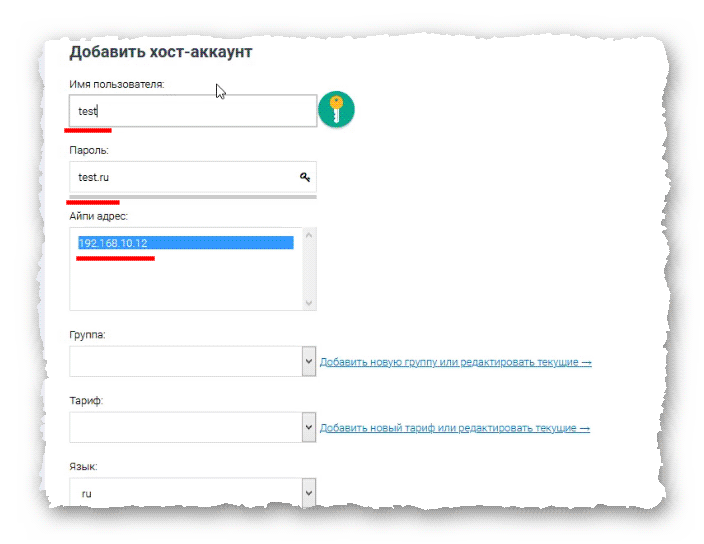
- Ниже есть возможность настройки ручных ограничений. Если таковые требуются, то производим их настройку.
- По завершении всех настроек, жмём на «Добавить хост-аккаунт».
- Если всё сделано правильно, то через несколько секунд, появляется сообщение об удачно созданном хост-аккаунте, и созданный Вами хост-аккаунт, появляется в списке.
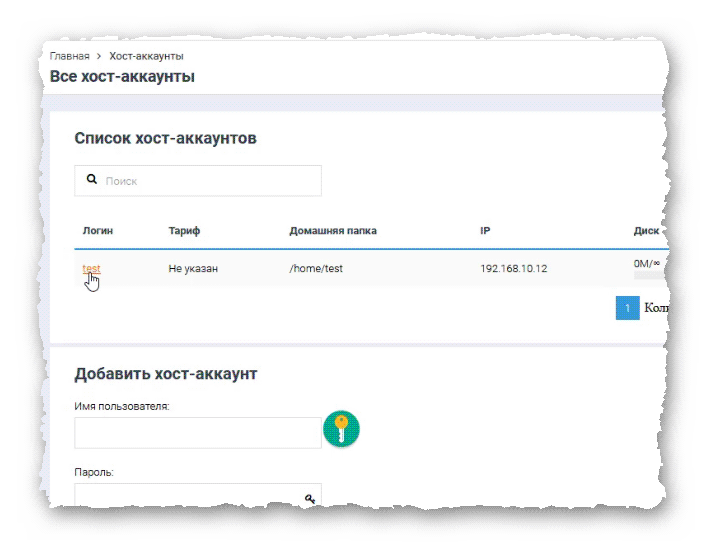
При необходимости, можно в любое время вернуться к настройкам созданного хост-аккаунта.
- Произвести вход в панель под правами созданного хост-аккаунта, можно кликнув по кнопке «Войти», рядом с искомым хост-аккаунтом.

- Имейте ввиду, что вернутся снова под пользователя root, как в других панелях, не получится. Нужно будет проходить аутентификацию заново.
Добавление нового сайта в BrainyCP
- Переходим в панель под правами созданного хост-аккаунта.
- Заходим в раздел «WWW» --> «Сайты». И производим добавление сайта.
- Заполняем все требуемые поля:
- Домен
- Алиасы
- Выбираем требуемую версию PHP
- Остальное можно оставить по умолчанию.
- После заполнения всех полей, жмём на «Добавить».

- В этом же разделе, есть возможность тонкой настройки параметров FPM пулов.
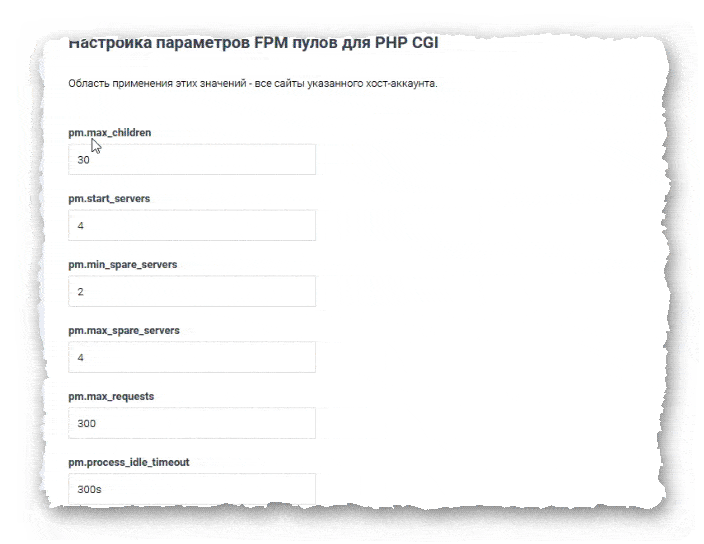
- После добавления нового сайта, он появляется в списке доступных сайтов.

- Появляется возможность редактирования, и удаления данного сайта.
- Кликнув на «Опции», рядом с созданным сайтом, можно получить доступ ко всем имеющимся опциям модификации сайта.
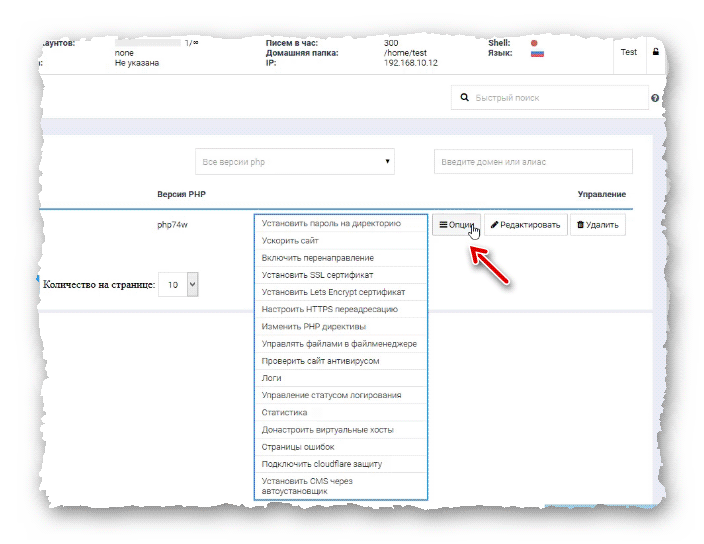
- Все данные опции доступны и в главном меню.
Основные настройки сайта в BrainyCP
- Первое что нужно сделать, это установить сертификат SSL, для нашего сайта.
- Переходим в раздел «Сертификаты» --> «Управление SSL».
- Выбираем наш домен, и жмём на «Установить Let’s Encrypt сертификат»

- Следующим шагом, нужно настроить переадресацию.
- Заходим в раздел «Управление вебсервером» --> «Переадресация».
- Выбираем наш сайт, далее «http в https», и жмём на «Добавить».
- Созданная переадресация появляется в списке.

- Проверяем работу переадресации.
- Вводим в браузере наше доменное имя, и если всё сделано правильно, то откроется страница-заглушка по протоколу HTTPS.
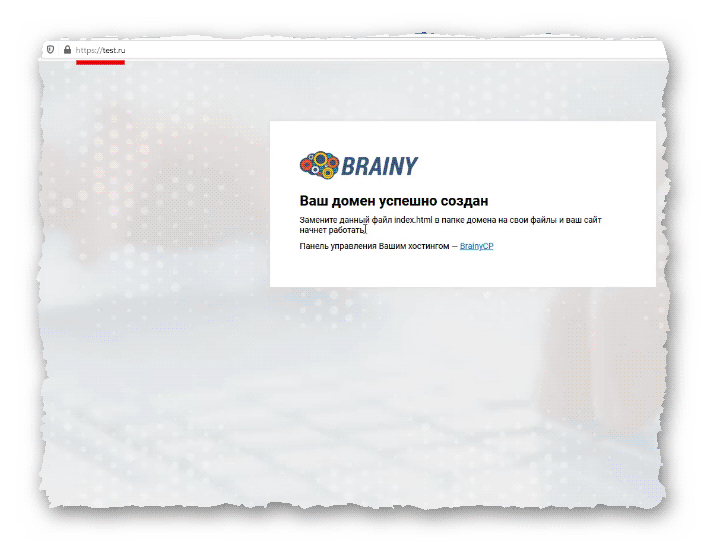
- Если Вам понадобится установить пароль на какую-нибудь директорию, то это можно произвести, зайдя в одноимённый раздел в главном меню, или в опциях сайта.
- Произвести оптимизацию сайта, можно посетив соответствующий раздел в опциях созданного сайта, или в главном меню.

- Если Вам требуется внести специфические настройки для веб-сервера, то Вам нужно в раздел «Донастройки виртуальных хостов». Тут можно внести коррективы в работу веб-сервера, для Вашего виртуального хоста.

- При желании, можно настроить вывод собственных страниц ошибок.

Ко всем этим опциям можно вернуться в любое удобное время.
- Переходим к установке сайта в панели BrainyCP
Установка сайта в BrainyCP с помощью автоустановщика cms
- Одним из способов установки сайта в BrainyCP, является возможность установки с помощью автоустановщика cms.
- Воспользоваться данной опцией, можно через меню «Опции сайта», либо в главном меню, в разделе «Утилиты».
- Находим нужную cms в списке доступных, и жмём на «Выбрать дистрибутив».
- После появления названия cms внизу страницы, жмём на «Установить».
- Далее следуем инструкциям установщика.

Установка сайта в BrainyCP в ручном режиме
- Для установки сайта в BrainyCP в ручном режиме, как и в любой другой панели, либо на сервере без панели вообще, нужно загрузить файлы сайта в корневую директорию, и если это требуется, создать базу данных.
- Для загрузки файлов сайта в корневую директорию, нам нужен «Файловый менеджер». Попасть в него, можно либо через главное меню, либо через опции сайта.
- Заходим в корневую директорию сайта, и первым делом удаляем файл-заглушку. Он нам больше не нужен.

- Жмём на «Загрузить файлы», выбираем необходимые файлы на компьютере, и загружаем их в корневую директорию сайта.
- Файлы можно загрузить архивом, в менеджере есть инструменты для работы с архивами.
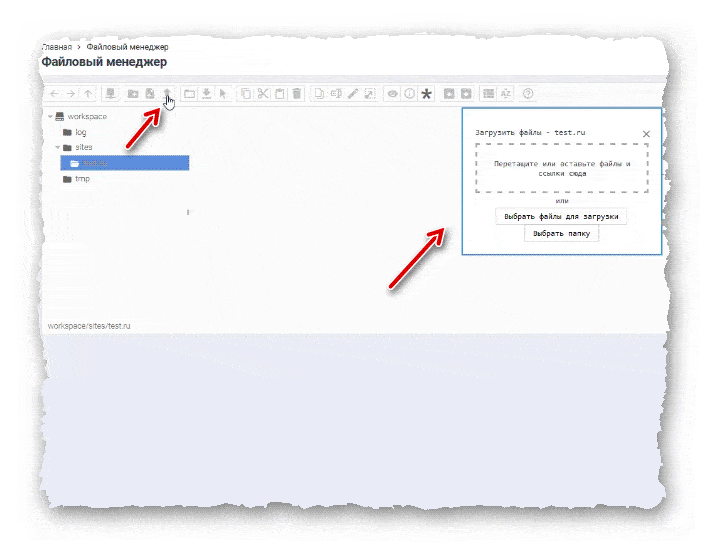
- Файлы сайта должны оказаться непосредственно в корневой директории сайта.
- Следующим шагом, нужно создать базу данных с пользователем.
- Заходим в раздел «БД», и далее в «База данных MySQL».
При создании пользователя и базы данных, имейте ввиду, что добавляется префикс в виде имени хост-аккаунта.
- Создаём пользователя, пароль, и жмём на «Добавить пользователя».

- Даём имя базе данных, и жмём на «Добавить базу данных».

- После создания базы данных, нужно задать нашему пользователю, все права на созданную базу.
- Выбираем пользователя, базу данных, и проставляем все разрешения.
- После произведённых действий, жмём на «Сохранить».

- Файлы сайта загружены, база данных и пользователь созданы.
- Теперь можно заходить на сайт через браузер, и в случае с CMS, производить установку, с помощью инсталлятора самой CMS.
После установки, можно вернутся в опции сайта, и произвести донастройку под свои надобности.
Сегодня мы рассмотрели тему: "BrainyCP - пошаговая установка сайта". Пошагово рассмотрели создание сайта в панели управления BrainyCP. Смотрите так же, видео по теме, и видео с подробным обзором BrainyCP.
Надеюсь статья была вам полезна. До встречи в новых статьях.
✍
С уважением, Андрей Бондаренко.
Видео на тему "BrainyCP - пошаговая установка сайта":
Видео на тему "Подробный обзор панели управления BrainyCP":

WMZ-кошелёк = Z667041230317
«BrainyCP»
